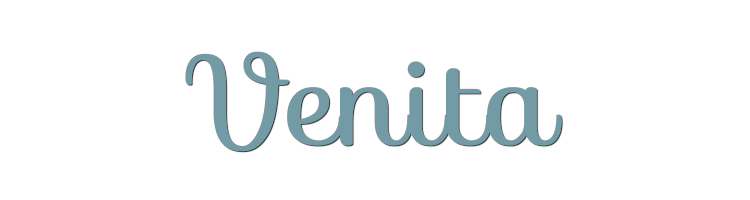

Esta leccion fue creada con PSPX9
Pero se puede hacer con otras versiones.
© by SvC-Design

Materialen Download :
Here
******************************************************************
Materials:
deco-venita-1.png
deco-venita-2.png
Narah_mask_Abstract63.jpg
ns-woman2751.png
tekst-venita.png
******************************************************************
Filtro:
NO
******************************************************************
Paleta de colores:
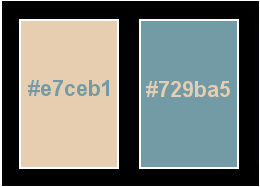
******************************************************************
Metodo de trabajo
Al usar otros tubos y colores, el modo de fusi?n y/o la opacidad de la capa pueden diferir
********************************************************************
preparaciones generales:
Primero instala tus filtros antes de abrir tu PSP!
Mascaras: Guardelas en su carpeta de mascaras en PSP a menos que se indique lo contrario
Textura y patron: guardelo en su carpeta de texturas en PSP
Selecciones: guarde en su carpeta Selecciones en PSP
Abre tus tubos en PSP
******************************************************************
Vamos a empezar a divertirnos
recuerda guadar tu trabajo regularmente
*****************************************************************
1.
Archivo - nuevo - imagen de 650 x 500 píxeles - transparente
2.
En su paleta de materiales - establecer el color de primer plano en la luz (#e7ceb1) y
color de fondo en oscuro (#729ba5)
3.
Active la herramienta de relleno - rellene la imagen con el color de primer plano
4.
Selecciones - seleccionar todo
5.
Activar ns-woman2751.png
quitar marca de agua
Editar - copiar
6.
Activar su imagen
Editar - pegar en la selección
7.
Seleccciones – anular seleccion
8.
Efectos – efectos de la imagen – mosiaco integrado - menú desplegable: predeterminado
9.
Ajustar - desenfoque - desenfoque radial

10.
Capas - duplicar
11.
Efectos – efectos de distortion – pixelar

12.
Efectos – efectos de los borders – realzar mas
13.
En la paleta de capas - establecer el modo de fusión en multiplicar
14.
Establecer en su paleta de capas - la opacidad de la capa a 50
15.
Capas - fusionar - fusionar hacia abajo
16.
Efectos - efectos geométricos - perspectiva-horizontal

17.
Selecciones - seleccionar todo
18.
Imagen - añadir bordes - simétrica NO marcada - color: fondo

19.
Efectos – efectos de la imagen – mosiaco integrado - la configuración es correcta
20.
Efectos - efectos 3d - sombra
0/0/75/55- color:#000000
21.
Seleccciones – anular seleccion
22.
Efectos – efectos de la imagen – mosiaco integrado - cambiar la dirección a vertical
23.
Capas - duplicar
24.
Efectos - efectos de imagen - desplazamiento

25.
Efectos - efectos 3d - sombra - la configuración es correcta
26.
Capas - duplicar
27.
Imagen - redimensionar - 60% todas las capas NO marcadas
28.
Objetos - alinear - abajo
29.
Objetos - alinear - derecha
30.
En su paleta de capas - activar la capa del medio (Copia de Trama 1)
31.
Efectos - efectos de textura - persianas - color: fondo

32.
Selecciones - seleccionar todo
33.
Imagen - añadir bordes - simétrico NO marcado - color: primer plano

34.
Editar - copiar
35.
Selecciones - invertir
36.
Editar - pegar en la selección
37.
Imagen - espejo - espejo horizontal
38.
Selecciones - invertir
39.
Efectos - efectos 3d - sombra paralela - la configuración es correcta
40.
Seleccciones – anular seleccion
41.
Efectos – efectos de la imagen – mosiaco integrado

42.
Activar Herramienta seeleccionar – seleccion personalizada

43.
Selecciones - Convertir selección en capa
44.
Seleccciones – anular seleccion
45.
Capas - duplicar
46.
Imagen - espejo - espejo horizontal
47.
Imagen – espejo – espejo vertical
48.
Capas - fusionar - fusionar hacia abajo
49.
Efectos - efectos 3d - sombra paralela - la configuración es correcta
50.
Efectos – efectos de distorsion – halo radiante

51.
En su paleta de capas - ajuste el modo de fusión a luz debil
52.
Capas - fusionar - fusionar hacia abajo
53.
Efectos - efectos de reflexión - espejo giratorio

Esto es lo que parece ahora


(Debido al color de fondo más oscuro, el efecto de las lamas puede ser más nítido)
54.
Activar Herramienta seeleccionar – seleccion personalizada - los ajustes están bien
55.
Capas - nueva capa de trama
56.
Activar la herramienta de relleno - rellenar la capa con el color de primer plano
57.
Seleccciones – anular seleccion
58.
Capas - duplicar
59.
Imagen – espejo – espejo vertical
60.
Capas - fusionar - fusionar hacia abajo
61.
Selecciones - seleccionar todo
62.
Selecciones – Flotar
63.
Selecciones – modifar – contraer - 50px
64.
Editar - borrar
65.
Seleccciones – anular seleccion
66.
En la paleta de capas - establecer el modo de fusión de superposición
67.
En la paleta de capas - ajuste la opacidad de la capa a 60
68.
Capas - nueva capa de trama
69.
Rellene la capa con su color de primer plano
70.
Capas – nueva capa de mascara – a partir du una imagen - Narah_mask_Abstract63.jpg

71.
Capas - Fusionar - Fusionar grupo
72.
En la paleta de capas - ajustar el modo de mezcla a luz Debil
73.
Selecciones - seleccionar todo
74.
Imagen - añadir bordes - ajustes correctos
75.
Efectos – efectos de la imagen – mosiaco integrado- la configuración es correcta
76.
Selecciones - invertir
77.
Ajustar – desenfocar – desenfoque gaussiano
rango: 5
78.
Selecciones - invertir
79.
Efectos - efectos 3d - sombra - ajustes son correctos
80.
Seleccciones – anular seleccion
81.
Efectos – efectos de la imagen – mosiaco integrado - cambiar la dirección a horizontal
82.
Capas - nueva capa de trama
83.
Rellenar la capa con el color de fondo
84.
Capas – nueva capa de mascara – a partir du una imagen - Narah_mask_Abstract63.jpg

85.
Capas - fusionar - fusionar grupo
86.
En la paleta de capas - establecer el modo de fusión a la Diferencia
87.
En la paleta de capas - establecer la opacidad de la capa a 25
88.
Efectos – efectos de los borders -realzar
89.
Activar su tubo deco-venita-1
Editar - copiar
90.
Activar su imagen
Editar - pegar como nueva capa
91.
Activar la herramienta de selección (presione K en el teclado)
E introduzca los siguientes parámetros:
Pos X : 0 – Pos Y : 71
presione M
92.
Activar su tubo deco-venita-2
Editar - copiar
93.
Activar su imagen
Editar - pegar como nueva capa
94.
Activar la herramienta de selección (presione K en el teclado)
E introduzca los siguientes parámetros:
Pos X : 452 – Pos Y : 10
presione M
95.
En su paleta de capas - ajuste el modo de fusión a Sobreexponer
96.
Activar su tubo de texto-venita
Editar - copiar
97.
Activar su imagen
Editar - pegar como nueva capa
98.
Activar la herramienta de selección (presione K en el teclado)
E introduzca los siguientes parámetros:
Pos X : 18 – Pos Y : 226
presione M
99.
Efectos - efectos 3D - sombra - la configuración es correcta
100.
Activar su tubo ns-woman2751
Editar - copiar
101.
Activar su imagen
Editar - pegar como nueva capa
102.
Imagen - cambiar el tamaño - 78% todas las capas NO marcadas
103.
Activar la herramienta de selección (presione K en el teclado)
E introduzca los siguientes parámetros:
Pos X : 349 – Pos Y : 10
104.
Pulse la letra M (deseleccionar)
105.
Efectos - efectos 3d - sombra paralela - la configuración es correcta
106.
Capas - nueva capa de trama - poner su marca de agua
107.
Imagen - añadir bordes - simétrico - 1 píxeles - color de fondo
108.
Imagen - redimensionar - ancho 800 pixeles - todo marcado
109.
Guardar como jpg
Back
Copyright Translation 2023 by SvC-Design